Sadržaj
iPhone uključuju kvalitetne kamere koje mogu pohraniti i prikazati svaku fotografiju koju snimite. Nevjerovatno su zgodne i lako ih je uzeti zdravo za gotovo – dok ne bude prekasno. Šta se događa kada slučajno izbrišete vrijedne fotografije sa svog telefona?
Na sreću, ako shvatite svoju grešku prilično brzo – u roku od mjesec dana ili više – često ih možete vratiti. Na samom dnu ekrana albuma pronaći ćete svoje Nedavno izbrisane fotografije. Pogledajte fotografiju koju želite da vratite i dodirnite dugme Obnovi . Lako!
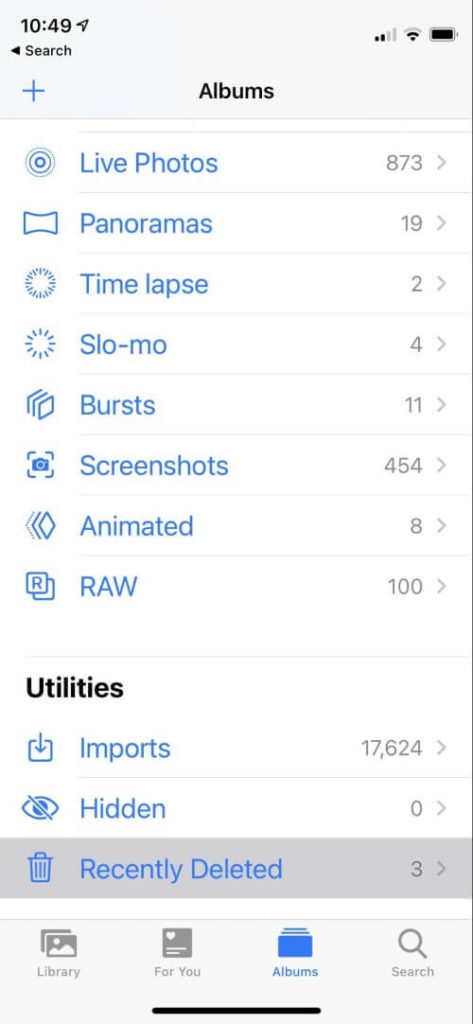

Ali nakon otprilike 40 dana, te se slike trajno brišu—i iako postoje načini za oporavak izbrisanih fotografija direktno sa vašeg iPhone-a, oni nisu zagarantovani i često su skupi.
Možete li se umjesto toga obratiti na iCloud? To je malo vjerovatno, ali moguće.

Zapravo, teško je odgovoriti na pitanje: odnos između iClouda i vaših fotografija je komplikovan. Osim ako niste označili okvir negdje u postavkama fotografija, možda nećete imati nijednu fotografiju u iCloudu.
U ovom članku će nam trebati neko vrijeme da jasno objasnimo situaciju i obavijestimo vas kako se možete oporaviti vaše fotografije sa iCloud-a kada je to moguće.
1. Nije korisno: Vaš foto stream može biti pohranjen u iCloud
Vaš Photo Stream šalje sve fotografije koje ste snimili tokom posljednjeg mjesec na iCloud. Možete ga uključiti i isključiti u odjeljku Fotografije u Postavkamaaplikaciju na vašem iPhoneu.

Prenesite svojih zadnjih 30 dana novih fotografija i pogledajte ih na drugim uređajima koristeći My Photo Stream. Fotografije sa drugih uređaja se mogu gledati u albumu My Photo Stream, ali se ne pohranjuju automatski u vašu biblioteku. (StackExchange)
Nažalost, ovo vam neće pomoći da vratite trajno izbrisane fotografije. Sve u vašem Photo Stream-u će se i dalje naći u vašem nedavno izbrisanom albumu.
2. Nije korisno: Vaša fototeka može biti pohranjena u iCloud
iCloud Photos pohranjuje cijelu vašu biblioteku fotografija u iCloud. Odavde se može sinkronizirati s vašim drugim računarima i uređajima ili pristupiti na mreži sa web stranice iCloud.com.
Pošto ćete vjerovatno morati platiti dodatnu iCloud pohranu, ovo nije uključeno prema zadanim postavkama . To možete učiniti u odjeljku Fotografije u aplikaciji Postavke na vašem iPhoneu.
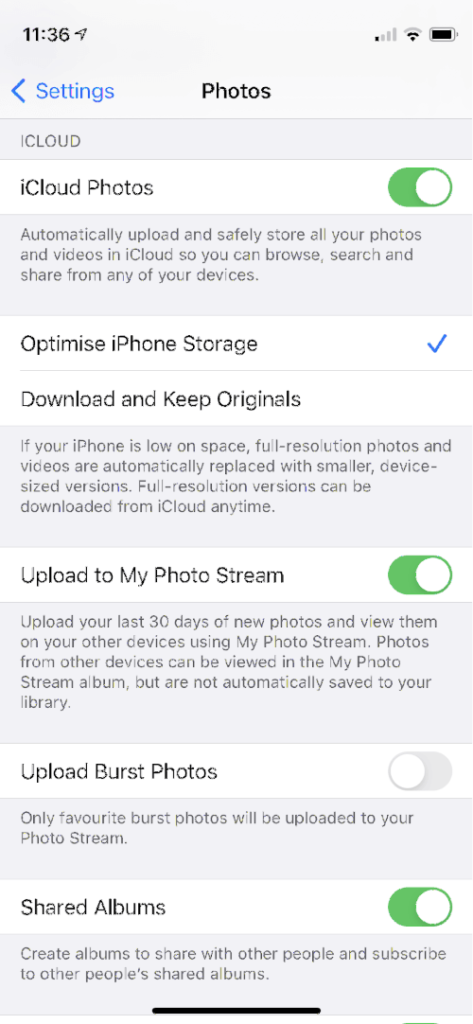
Nažalost, ovo vam neće pomoći kada izbrišete fotografiju sa svog iPhonea jer to znači da će biti izbrisana s iClouda Fotografije takođe. Ali to je zgodan način da svoje fotografije prenesete na novi telefon.
3. Moguće korisno: Vaše fotografije mogu biti sigurnosne kopije u iCloudu
Također možete koristiti iCloud da napravite sigurnosnu kopiju vašeg iPhone-a. Ovo pravi sigurnosnu kopiju većine vaših podataka osim ako se već nalaze u iCloudu.
Hoće li biti napravljena sigurnosna kopija vaših fotografija? Da, osim ako ne koristite iCloud fotografije, o čemu smo gore govorili.
[iCloud sigurnosne kopije] ne uključujuinformacije koje su već pohranjene u iCloud-u kao što su kontakti, kalendari, Bookmarks, bilješke, podsjetnici, glasovni zapisi4, poruke u iCloud-u, iCloud fotografije i dijeljene fotografije. (Apple podrška)
Možete uključiti iCloud sigurnosnu kopiju iz odjeljka iCloud u aplikaciji Postavke vašeg telefona.
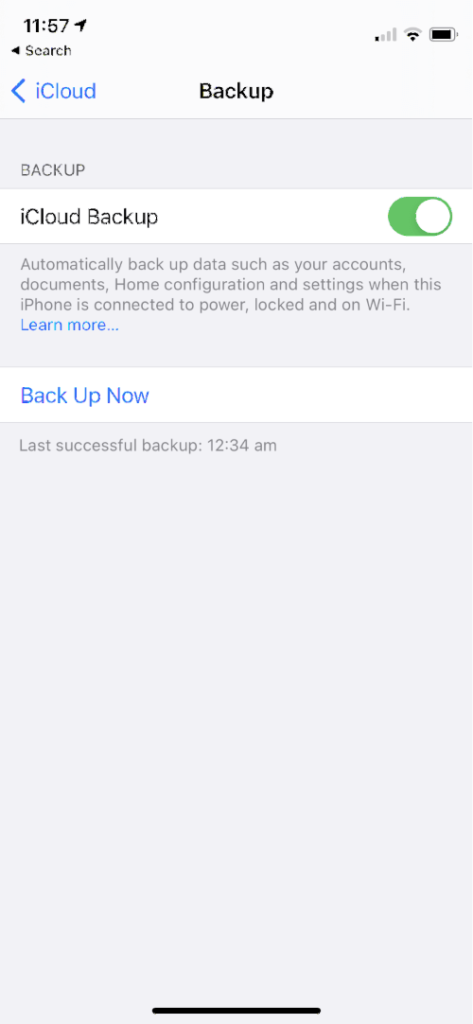
Automatski napravite sigurnosnu kopiju podataka kao što su vaši računi, dokumenti, Početna stranica konfiguraciju i postavke kada je ovaj iPhone povezan na napajanje, zaključan i na Wi-Fi.
Je li ovo korisno? Možda, ali vjerovatno ne. Većina ljudi koji plaćaju dodatnu iCloud pohranu također bi iskoristila iCloud fotografije—što znači da se njihove fotografije neće sigurnosno kopirati na iCloud.
Ali ako koristite iCloud sigurnosnu kopiju, a ne iCloud fotografije, vaše će biti izbrisane fotografije mogu biti u sigurnosnoj kopiji na iCloud-u. Nažalost, vraćanje te sigurnosne kopije će prepisati sve na vašem telefonu. To znači da ćete izgubiti sve nove fotografije i dokumente stvorene nakon te sigurnosne kopije. Ni to nije idealno.
Rješenje je korištenje softvera za oporavak podataka. Ove aplikacije možda mogu oporaviti vaše fotografije direktno s vašeg iPhonea, ali to oduzima mnogo vremena i nije zajamčeno. Srećom, mnoge od ovih aplikacija će vam omogućiti da odaberete samo fotografije koje želite iz vaše iCloud sigurnosne kopije. Saznajte više u našem pregledu najboljeg iPhone softvera za oporavak podataka.
Završne misli
U većini slučajeva, iCloud je od male pomoći u oporavku izgubljenih fotografija ili bilo koje druge vrste datoteka. u mom umu,to znači da Apple jednostavno nije dovoljno pažljivo razmislio o problemu. Morat ćete koristiti alternativna rješenja i rješenja trećih strana da biste obavili posao.
Izrada sigurnosne kopije vašeg iPhone-a na Mac ili PC-u stvorit će sigurnosnu kopiju vaših fotografija. Ovo je ručni zadatak koji ćete se morati sjetiti da uradite s vremena na vrijeme. Većina aplikacija za oporavak podataka koje mogu izdvojiti fotografije iz iCloud-a mogu ih izdvojiti i iz iTunes-a.
Neke web usluge mogu automatski napraviti sigurnosnu kopiju fotografija vašeg iPhone-a. Možda ćete morati izdvojiti nešto novca, ali ćete dobiti značajan mir. Neki primjeri su Dropbox, Google Photos, Flickr, Snapfish, Prime Photos iz Amazona i Microsoft OneDrive.
Konačno, možda biste trebali razmotriti rješenje za sigurnosnu kopiju u oblaku treće strane. Mnoge od najboljih usluga podržavaju iOS.

